「VOCALOID(ボーカロイド)」および「ボカロ」はヤマハ株式会社の登録商標です。
TOPPING E2x2 OTG&CL101実機レビュー!話題のオーディオインターフェースの使い方徹底解剖

- TOPPING E2x2 OTGのコスパは?
- 高音質配信に使える機材を揃えたい
- 歌ってみた・弾いてみた配信を伸ばして音楽活動につなげたい
「価格の割に品質が良い」と海外で話題になっているオーディオインターフェース「TOPPING E2x2 OTG」の、日本での公式販売が始まりました。
音質に関する性能面が評価されていますが、実は接続の自由度も非常に高く、歌ってみたや弾いてみたに挑戦したい人、特にスマホで高音質な配信をしたい人に非常におすすめしたい製品です。
 管理人
管理人スマホで高音質な録音や配信をしたくても、配線が難しすぎて心が折れますよね。
TOPPING E2x2 OTGはちょっと高そうに見えますが、高音質配信のためにいろいろな機材を買わなくても1台で解決してくれるかもしれません。
当記事ではオーディオインターフェース「TOPPING E2x2 OTG」と同時に発売されたコンデンサマイク「CL101」を実際に使い、どんなことができるのかを徹底的に解説します。
- オーディオインターフェース「TOPPING E2x2 OTG」でできること
- スマホでもガチな音質で収録・配信したい人におすすめな理由
TOPPING E2x2 OTGの海外の反応
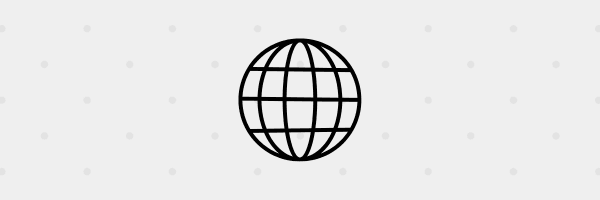
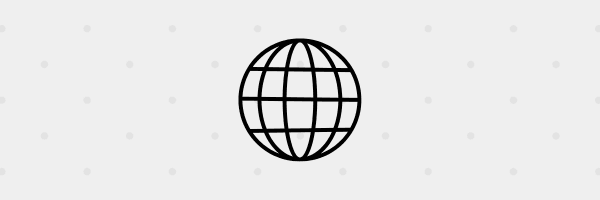
TOPPINGは中国に拠点を置くオーディオ機器メーカーで、今回発売のE2x2 OTGはプロの音楽制作現場向けのブランドである「TOPPING Professional」シリーズの製品です。
日本よりも先に発売されたアメリカやヨーロッパの口コミなどを見ながら、どんなところが評価されているのかを調べました。
お値段以上の高音質
Topping gives us a very good dac, very good headphone amp, and an extremely good A to D converter.
(TOPPINGはとても良いDACととても良いヘッドホンアンプ、そしてめちゃくちゃ良いADCを提供します。)
引用:AUDIO SCIENCE REVIEW – Topping E2x2 Audio Interface Review、筆者訳
オーディオ機器ではDAC(デジタル→アナログに信号を変換する部品、再生音質に影響)とADC(アナログ→デジタルに信号を変換する部品、録音音質に影響)の性能が音質にとって非常に重要です。
TOPPINGはDAC単体の製品の性能で注目されていましたが、オーディオインターフェースのE2x2 OTGではさらに高性能のADCが搭載され、録音の品質にこだわりたい人におすすめできる製品になっています。
驚きの低ノイズ
Their price/performance focus makes them perfect for the enormous home recording market and their ability to squeeze noise and distortion out of everything they touch could make them a real player in professional market if they want to go that direction.
(コスパの良さは巨大な宅録市場にピッタリ。TOPPINGの触れた物すべてからノイズとひずみを取り去る能力ならプロ市場でも戦えるかも。)
引用:AUDIO SCIENCE REVIEW – Topping E2x2 Audio Interface Review、筆者訳
数値計測系のフォーラムでも高い評価が見られ、TOPPINGの音響製品はノイズの少ない正確な音が出せると評判のようです。



オーディオインターフェースは「高音質を実現するための土台」であって、つなげばノイズ消失!というわけにもいきません。
E2x2 OTGはハード面でのノイズ削減を徹底しているため、同価格帯と比較すると非常にクリアなリスニング・録音環境が得られます。
たくさんの機能が一つの機材で
That’s a lot of functions in one small box for a low price.
(お安い小さな箱にたくさんの機能が詰まっている)
引用:AUDIO SCIENCE REVIEW – Topping E2x2 Audio Interface Review、筆者訳
機能については後ほど詳しく紹介しますが、単なるオーディオインターフェースとしてだけでなく強力なDAC機能やループバック配信、スマホ対応など、高音質と多機能を同時に実現しています。



特に「スマホ対応」のオーディオインターフェースだと、「どこでも手軽に使える」ことが優先されすぎてオーディオ性能は犠牲になることが…
スマホ接続のような、DTM業界では「初心者向け」とみられるような機能と高音質が両立したオーディオインターフェースはかなり珍しいです。
特にスマホ用の配信プラットフォームを利用したい人なら、高音質で強みを出せる配信が可能になるでしょう。
TOPPING E2x2 OTGとCL101の内容品・入出力端子をチェック
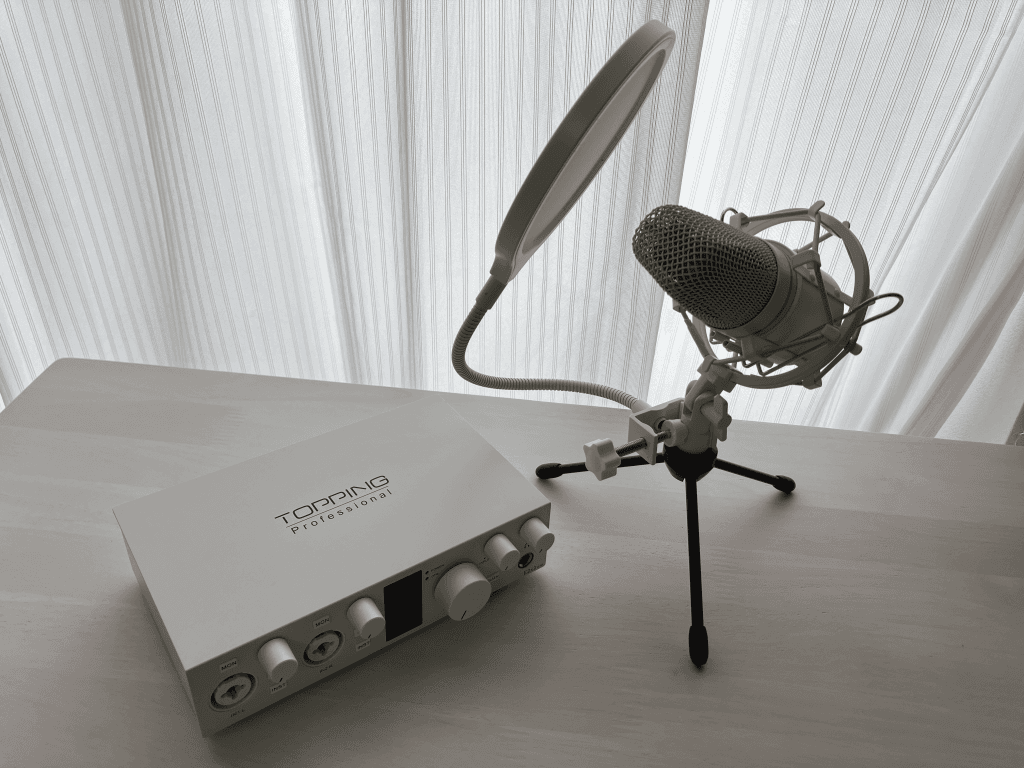
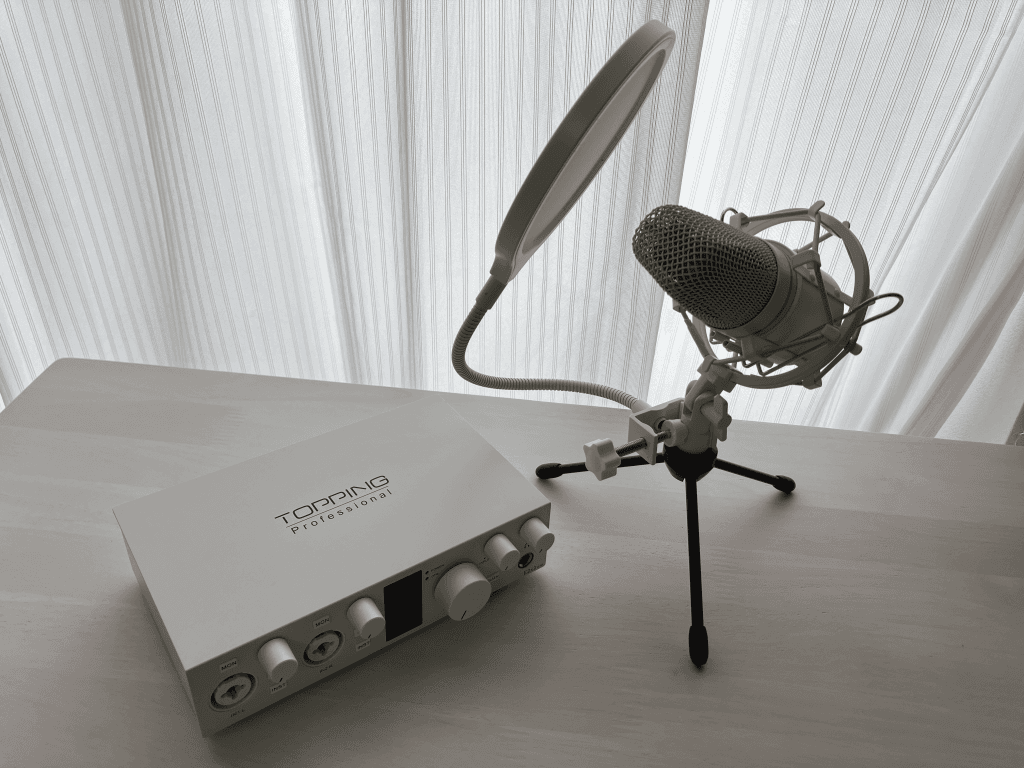
TOPPING E2x2 OTG・CL101の内容品や入出力端子とスイッチの簡単な解説、専用ソフト「TOPPING Professional Control Center」を紹介します。



オーディオインターフェースの役割については以下の記事で解説しています。
E2x2 OTG・CL101の内容品をチェック
E2x2 OTG・CL101の内容品をチェックします。
オーディオインターフェース「E2x2 OTG」の内容品
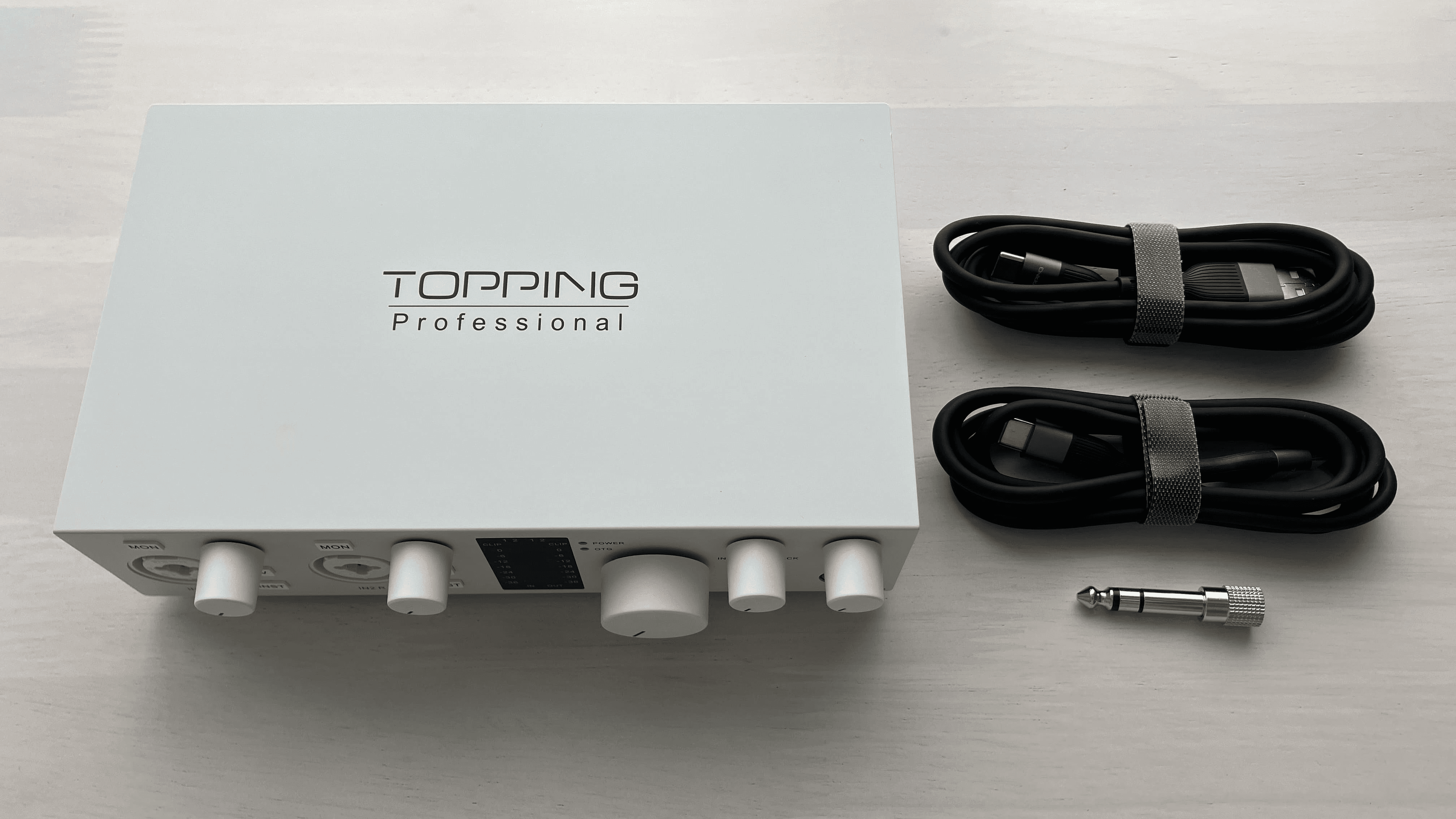
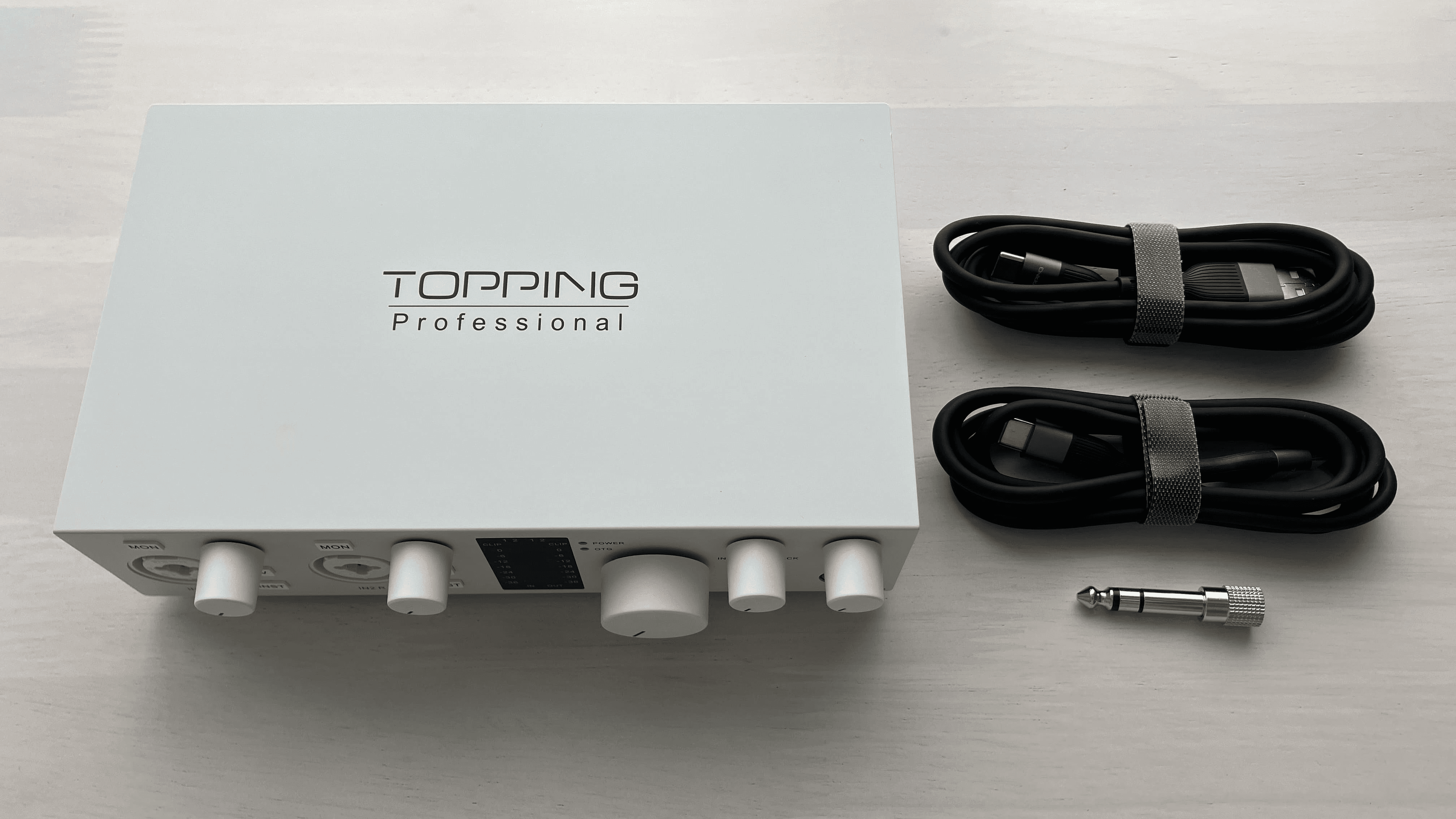
- 本体
- Type A to Type Cケーブル(パソコン接続、カメラアダプタ経由のiPhone接続などに使用)
- Type C to Type Cケーブル(Type C端子搭載のスマホ接続に使用)
- 6.35 mm to 3.5 mm アダプタ(ヘッドホン端子の変換に使用)



ちょっと古めのオーディオインターフェースにありがちなType Bじゃないのがスマートでいいですね。
パソコンまたはスマホと接続するための最小限のケーブルのみが付属しているので、楽器やマイクを接続したいときは別途ケーブルなどを用意する必要があります。
コンデンサマイク「CL101」の内容品


- 本体
- ショックマウント(マイクを固定する)
- ポップガード(ナレーションやボーカル録音の息によるノイズを軽減)
- キャリングケース
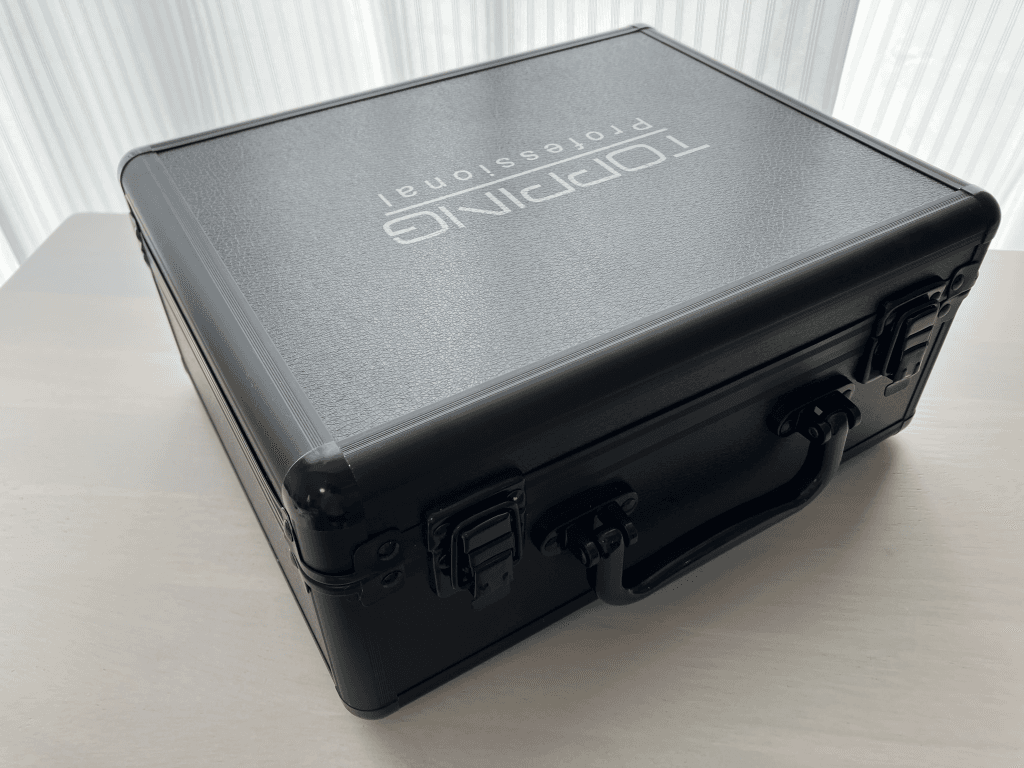
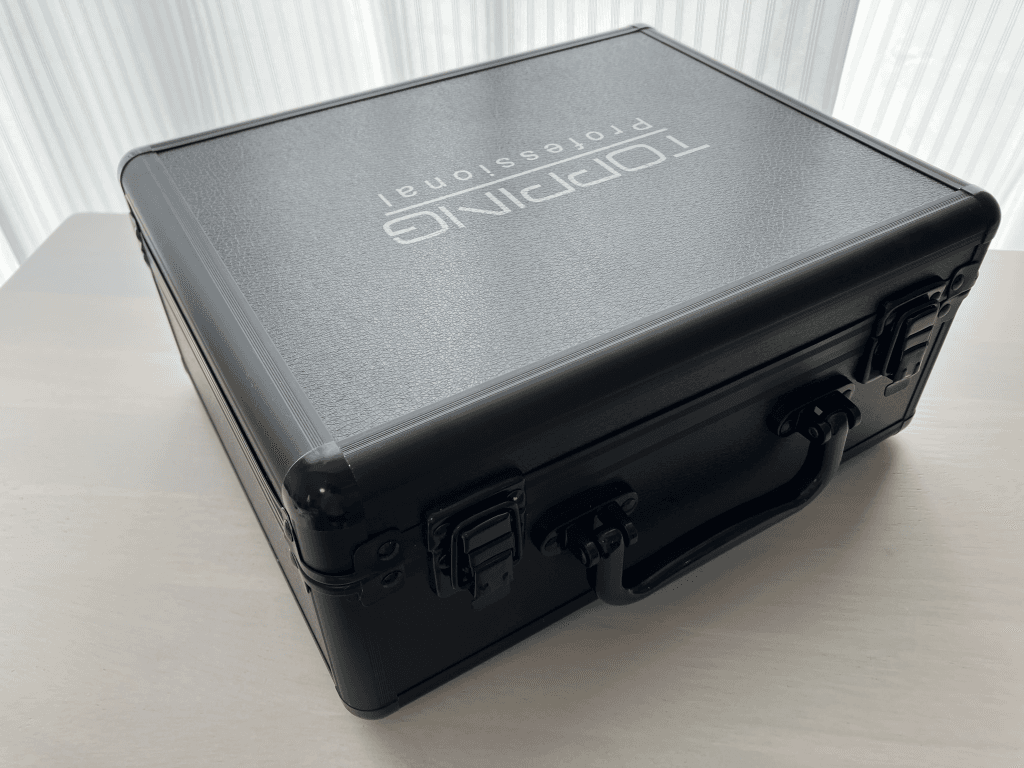
専用のキャリングケースがついていて、壊れやすいコンデンサマイクを適切に保管・持ち運びできます。



かっこいいケースでテンション上がります!
一方マイクスタンドや接続用ケーブル(XLRキャノンケーブル)は付属していないので、自分で用意が必要です。
ショックマウントのスタンドに取り付ける部分のねじには、初期状態で3/8インチネジの変換アダプタが取り付けられています。


アダプタを取り外せば5/8インチネジを使えるので、おおよそのスタンドに取り付けて使うことができそうです。





立って使えるスタンドタイプやデスクに取り付けタイプのマイクアームなど、用途に合わせて選んでみてください。
E2x2 OTGの入出力端子・スイッチ・ノブをチェック
E2x2 OTGの入出力端子と各スイッチやノブのはたらきを図で紹介します。
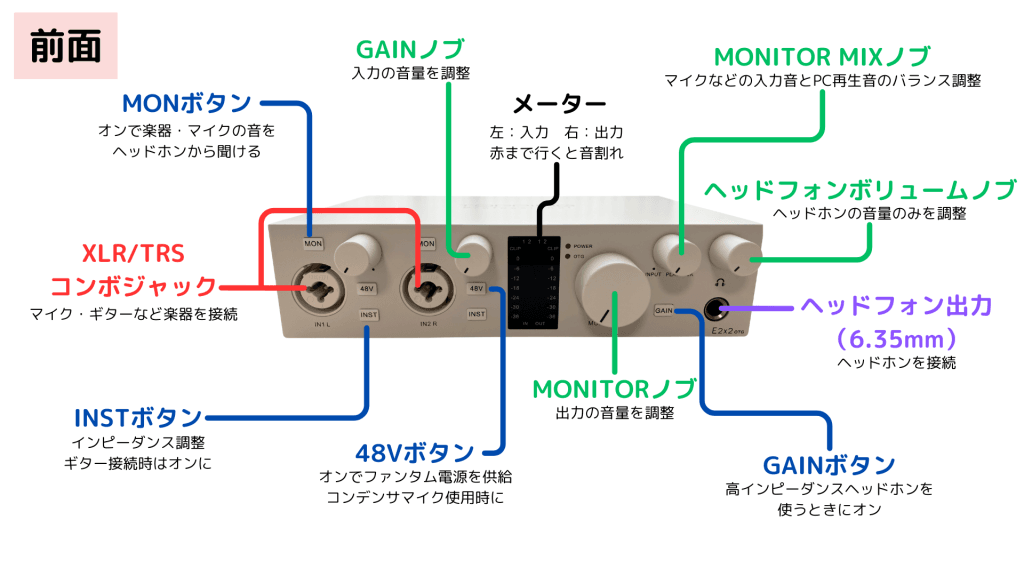
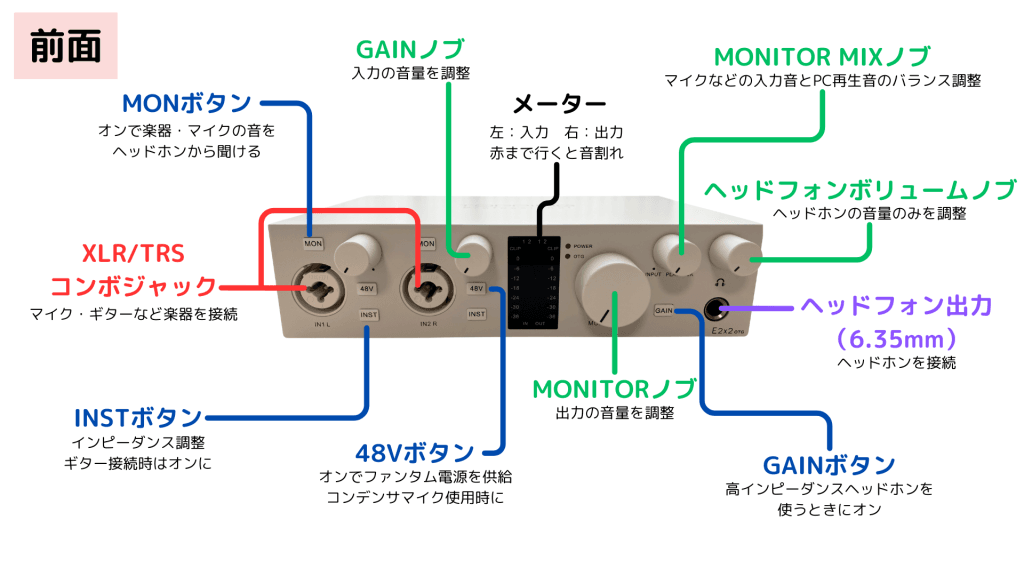





USB-Cが3つあるのがポイントですね。
柔軟な接続が可能ですが、つなぐ機械のはたらきによって使い分けが必要です。
実際に使用してみたところ、スマホだけでなくパソコンでも環境によっては電力不足とみられる不具合が起こったので、特に外で使う場合は電源供給ができるか確認しておくと安心して使えます。
PCモード/モバイルモードを切り替えるUSB設定
E2x2 OTGをPC/スマホで使うときは、本体操作でPCモード/モバイルモードを切り替える必要があります。
USB設定モードに入れます。
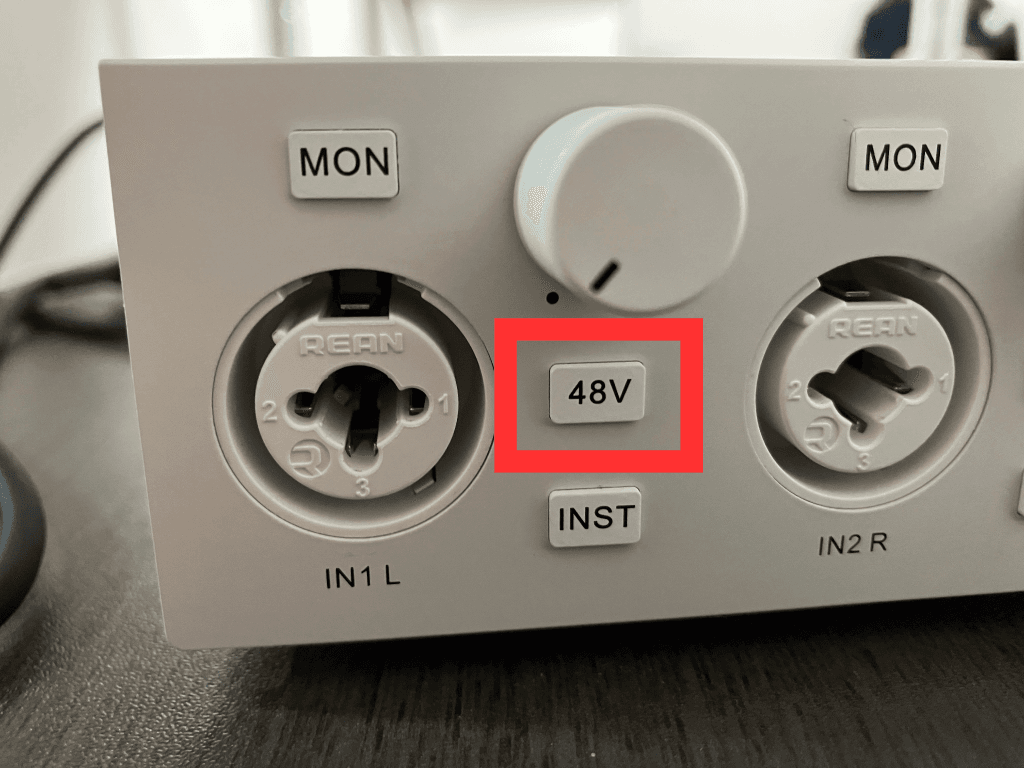
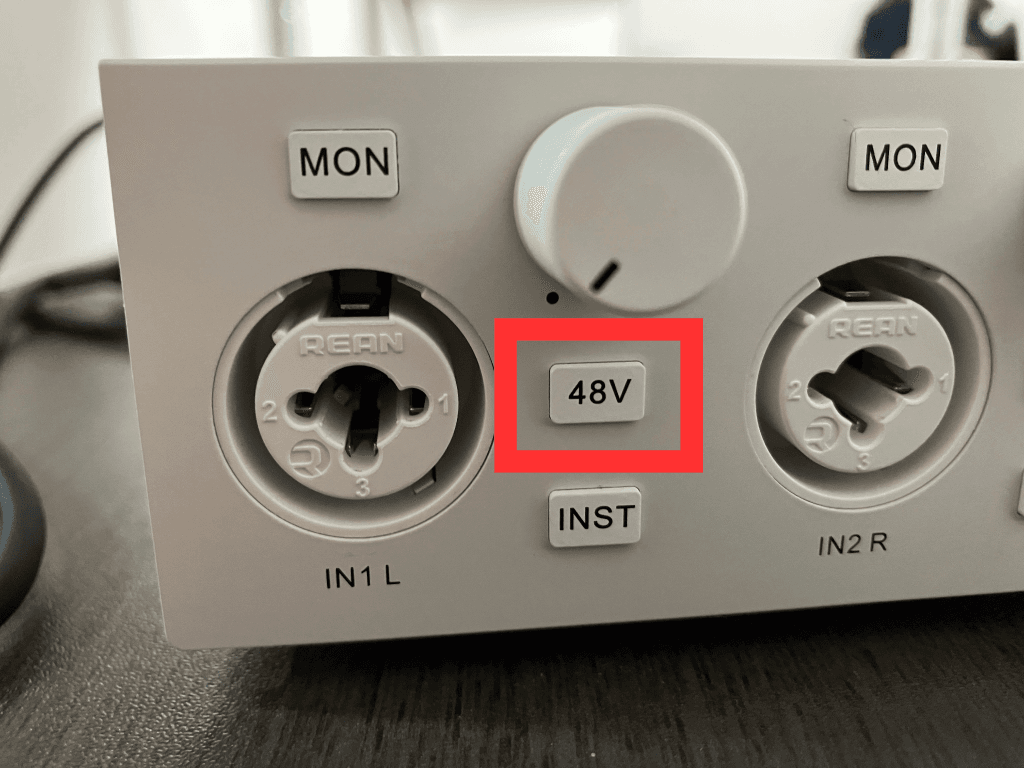
ボタンを押すたびにモードが切り替わります。
メーターのLEDが8個点灯していればPCモードです。


4個点灯しているときはモバイルモードです。





スマホをホストにして使うときはモバイルモードです!
次の起動から、設定したモードで動作します。
モードを間違えると音が鳴らないなど正常に使えないので、使うデバイスを変えた時には確認が必要です。
PC配信の音を操る!TOPPING Professional Control Center
日本語公式サイトで配布されている専用のソフト「TOPPING Professional Control Center」をインストールすると、PCモード時に音声の出入力をパソコン画面上で詳細に制御することが可能です。
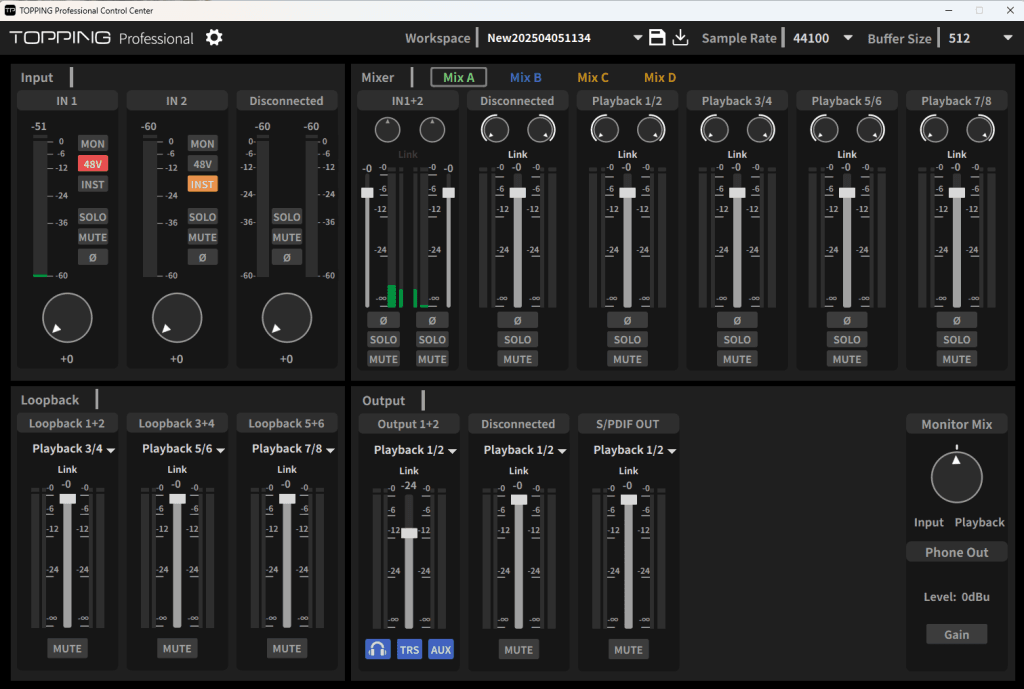
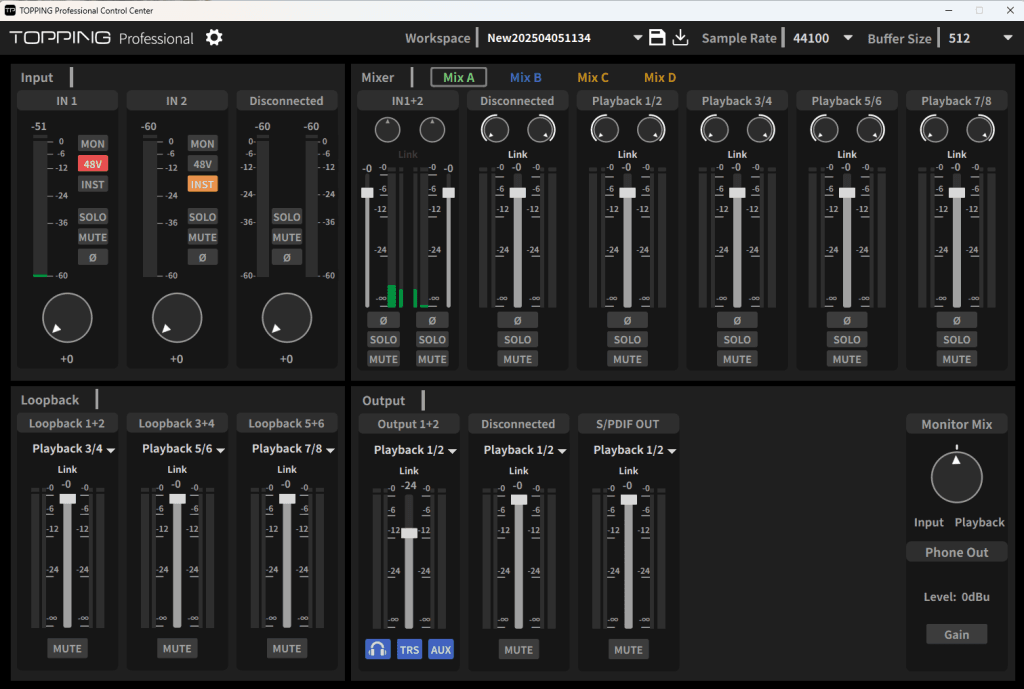
E2x2 OTGにはパソコンの内部で鳴っている音を配信サイトなどで「入力」として選択できるようにする「ループバック機能」が搭載されています。
Control Centerを使うことで、ループバック機能を活用した自由自在な出入力が画面上の設定で行えます。



英語かつちょっと難しいですが、設定次第で様々な接続ができそうですよ!
ドライバのアップデートの確認もできるので、パソコンで使うなら入れて損はないソフトです。
なお、モバイルモード(スマホ接続)では使えません。
TOPPING Professional Control Centerの使い方
Control Centerの使い方を簡単に説明します。
画面上は4つのエリアに分かれていて、それぞれが異なる役割を持っています。
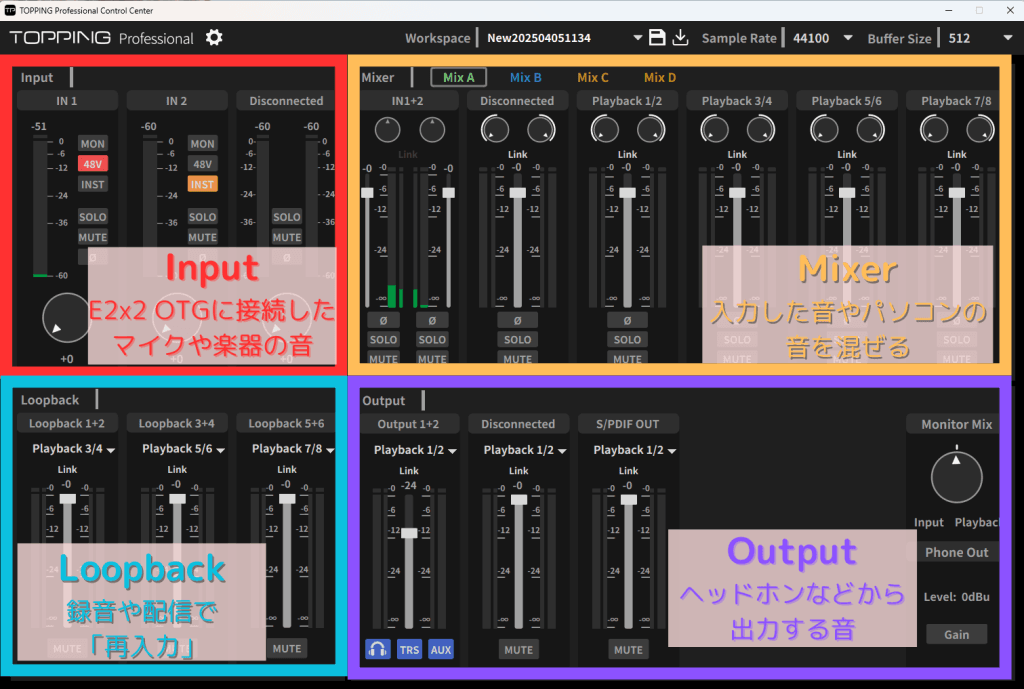
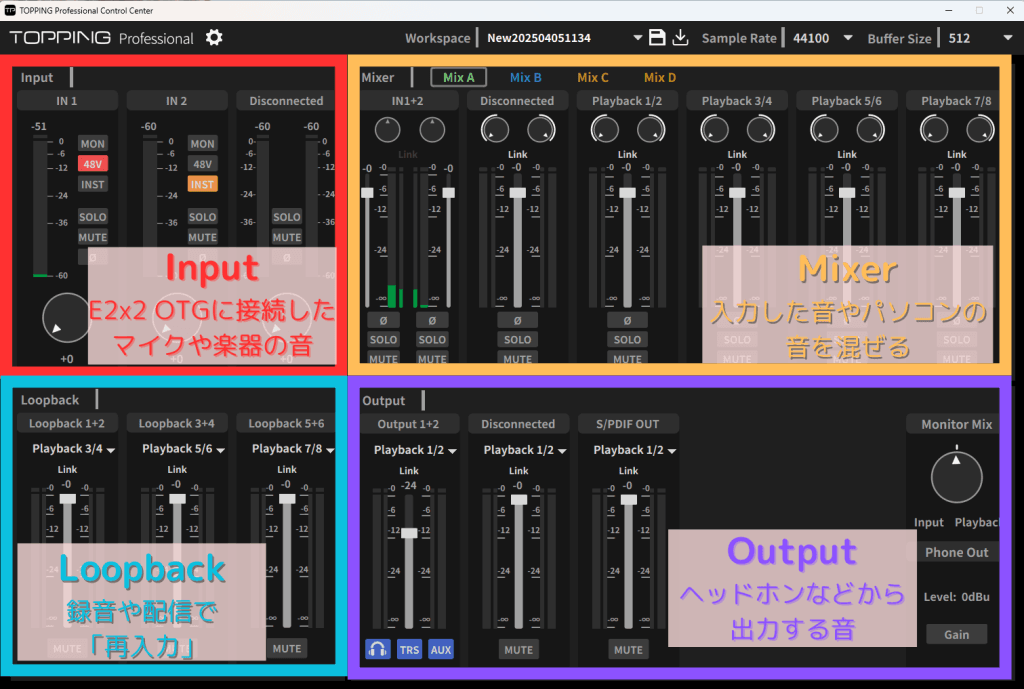
各エリアの役割を整理すると以下のようになります。
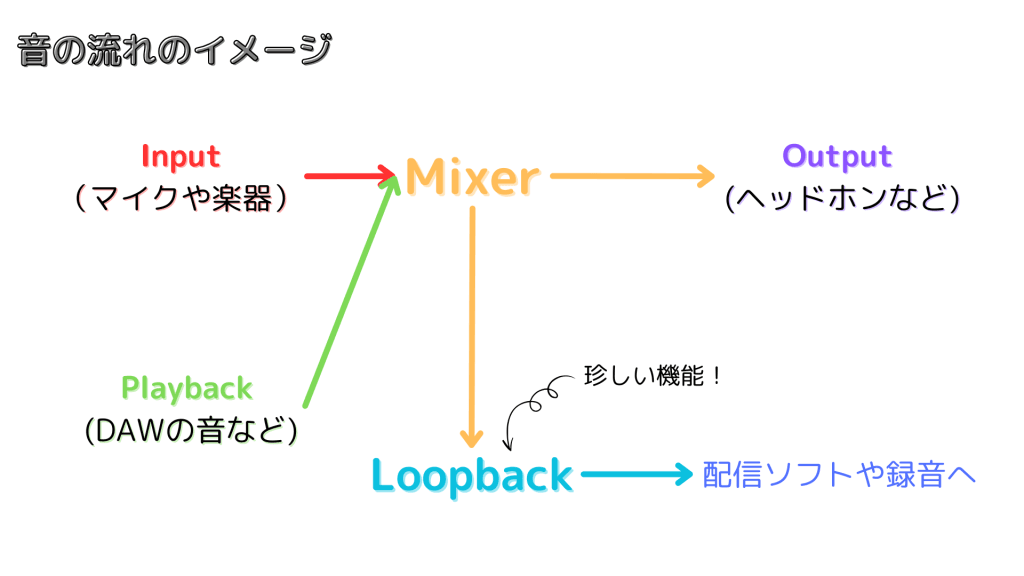
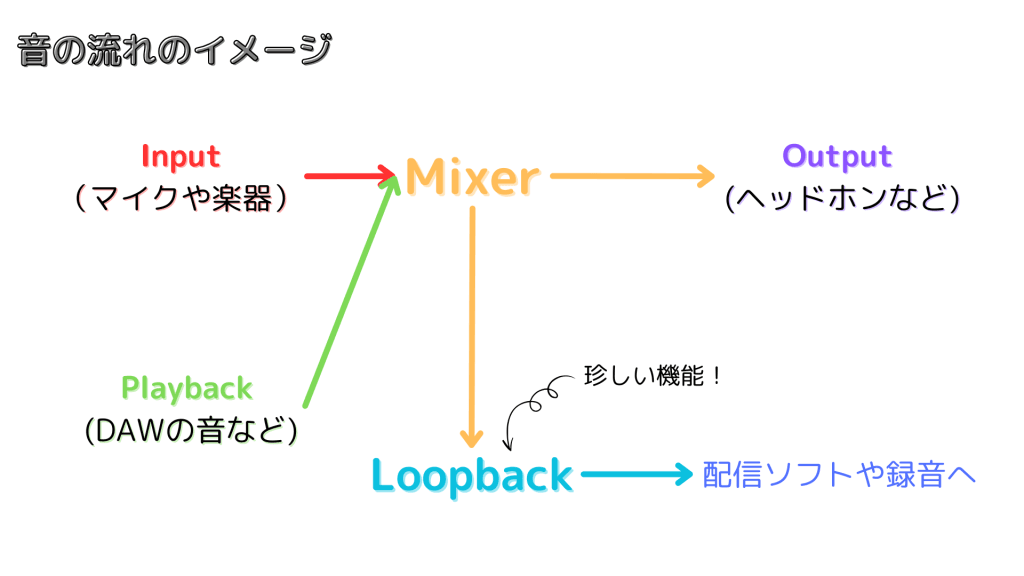
E2x2 OTGではPlaybackが8チャンネル(ステレオで4チャンネル)、Loopbackが6チャンネル(ステレオで3チャンネル)用意されていて独立して設定できるので「特定の音だけを配信にのせる」という設定が自由にできるのです。



便利すぎて困惑
Control Center上のLoopbackとOutputの下にある選択できるリストでは、入力元となる音源をInput・Playback・Mix(InputとPlaybackの組み合わせ)から選択できます(接続設定をルーティングといいます)。
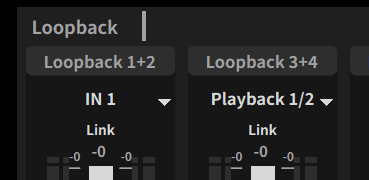
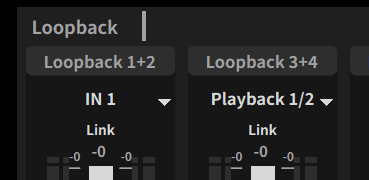
上の図では「Loopback 1+2」を「IN 1」に、「Loopback 3+4」を「Playback 1/2」に設定しましたが、これで配信ソフトなどでマイクの音とDAWの音を別々に入力として設定できるようになります。



そのほか、ソフトの画面上でミュートやモニタリングなどを切り替えられます。やば
【多彩な接続に注目】E2x2 OTG実機で使い方を解説!


E2x2 OTGを使ってどのような接続方法ができるのか実際に試し、使えそうな場面や追加で用意すると便利な物も紹介します。



OTG用のType Cと非OTG用のType C、そして電源供給用のType Cが分かれているので、他のオーディオインターフェースではできない自由な接続が可能になっています!
この記事では以下の4パターンを試してみました。
| 接続パターン | できること | こんな時に使えそう |
|---|---|---|
| PC | オーソドックスなPC接続 +専用ソフトで接続コントロール | DTMのモニター用 宅録・歌ってみた収録 パソコンから音楽配信 |
| スマホ | スマホをホストにして操作できる | スマホから高音質で配信 スマホ用・タブレット用DAWを使って録音・編集 |
| スマホ+PC | スマホホスト+PCから音声入力 | スマホから配信だけど、PCのDAWでエフェクトをかけたい スマホ配信でBGMはパソコンで制御 |
| スマホ+スマホ | 配信用スマホ+BGM用スマホ | スマホ配信でBGMや効果音を別スマホで制御 |
使い方①PCに接続【高度な音声コントロール】
- DTMのモニター用
- 宅録・歌ってみた収録
- パソコンから音楽配信
パソコンに接続するとDAWソフトを使って録音ができるので、録音した音声や演奏を編集したり、プラグインエフェクトをかけて音作りをした状態で配信できたりします。
PCに接続するときの配線例
パソコンに接続するときの配線の例です。


入力(上図赤矢印)が2系統あるため、図のようにマイクとギターをそれぞれつないで弾き語りを録音したり、マイク2本でステレオ録音や対談・デュエットしたりすることも可能です。
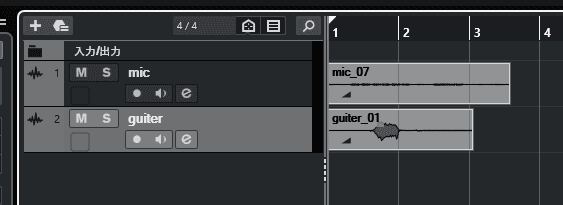
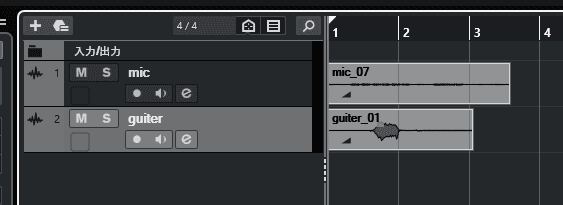
OBS使用配信での接続具体例
以下のような配信をしたいときの接続方法を考えてみました。
- エレキギターで弾いてみた配信、歌も歌う
- 伴奏やエフェクトはDAWでかける
- 合間にBGMを流しつつ雑談も
配信用ソフトのOBSを使う場合、以下のような設定で実現できそうです。
| DAW | ・マイクとギターをE2x2 OTGで入力 ・出力先を「TOPPING Pro USB Audio Device」の「Playback3・4」に設定 |
|---|---|
| Control Center | ・以下のように設定 Loopback 1+2 → IN 1(マイク) Loopback 3+4 →Playback 1/2(パソコン本体の音、BGMなど) Loopback 5+6 →Playback 3/4(DAWの音) |
| OBS | ソース「音声入力キャプチャ」を3つ作り、各Loopbackを割り当てる |



DAWの音は出力先を変えられますが、パソコンの音は自動でPlayback 1/2に出力されるのでDAWの設定を変えてみました。
配信中に通知音が鳴らないようにする設定もできそうですね。
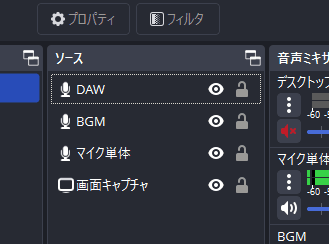
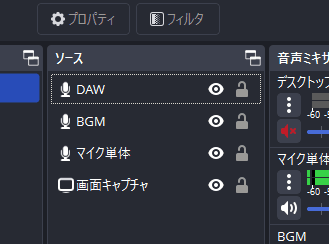
マイクで拾う声は、「マイク単体」をミュートにして「DAW」のみオンにすることでエフェクトありの歌唱用、「DAW」をミュートにして「マイク単体」のミュートを解除すればエフェクトなしのしゃべり声と使い分けられます。
使い方②スマホに接続【PCなしでも高音質】
- スマホから高音質で配信
- スマホ用・タブレット用DAWを使って歌ってみたを録音・編集
E2x2 OTGはその名の通りスマホのOTG接続に対応していて、パソコンではなくスマホをホスト(親機)にして使うことができます。
スマホをホストにすると、スマホ用のDAWでオーディオインターフェース経由の録音ができる、オーディオインターフェースを経由した音をスマホ配信で流せるというメリットがあります。



高音質だけど電源供給が必要なコンデンサマイクは普通スマホでは使えませんが、E2x2 OTGを挟んで電源を送ることで使えるようになります!
スマホに接続するときの配線例
スマホに接続するときの配線の例です。
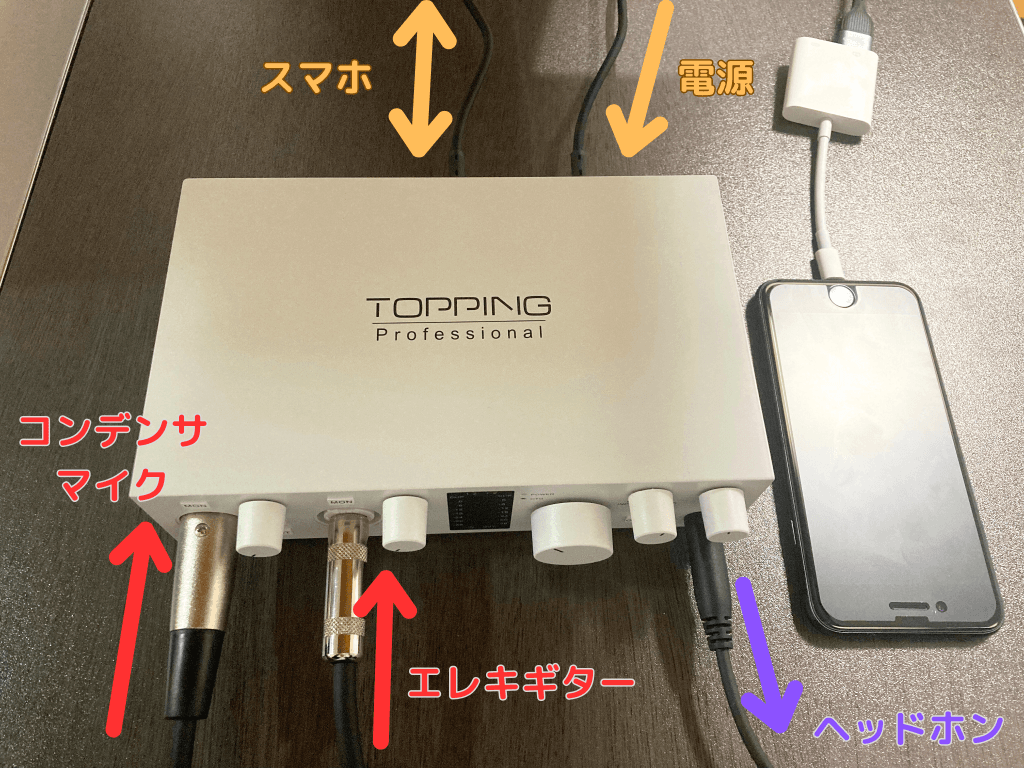
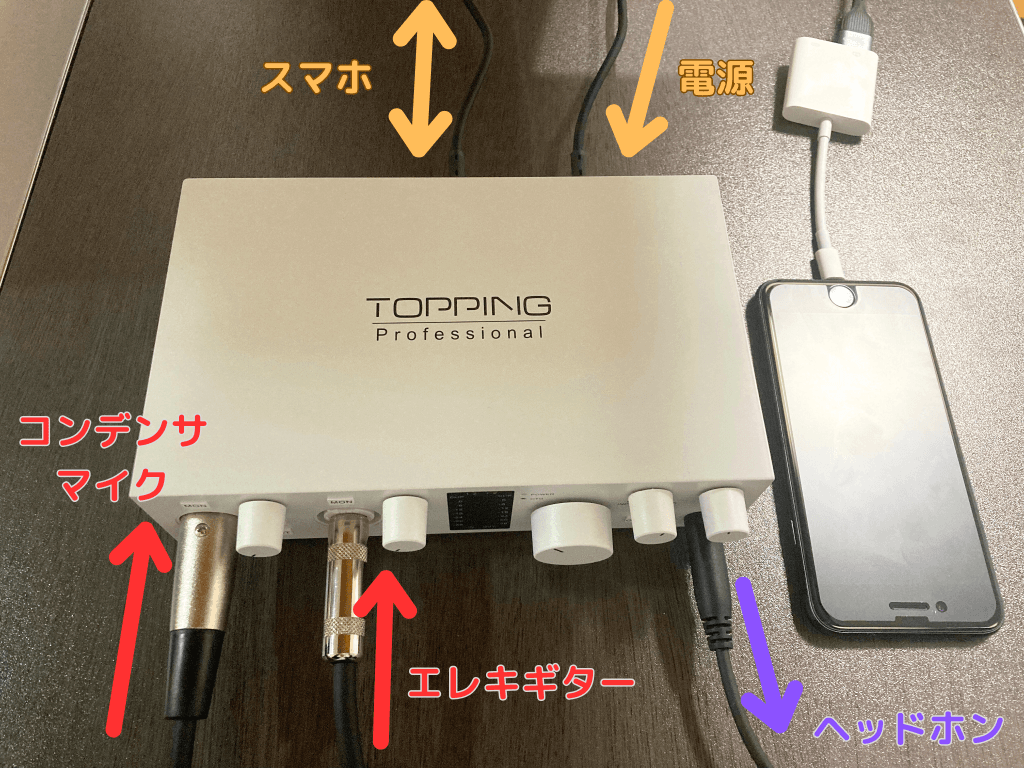


上記の配線例では、コンデンサマイクと楽器の音を直接スマホに送り、録音や配信にのせられます。
ケーブル・アダプタはOTG対応のものが必要
AndroidやiPhone15シリーズ以降の端子がType Cのスマホであれば、付属のType C-Type Cのケーブル1本で接続することができます。
一方iPhone15以前のLightning端子搭載のiPhoneを使うには、OTG接続に対応したアダプター(カメラアダプタ)を用意する必要があります。



iPhoneSE(第3世代)とこちらの純正品で動作を確認しました。
他社製品でも動く可能性がありますが、「OTG対応」かどうかよく注意してくださいね。
またOTG対応は特殊な機能でほとんどのケーブルはOTG接続に対応しておらず、Apple純正のType C-Lightningのケーブルも使えません。
付属のケーブルと純正のカメラアダプタを使うのが無難です。



ケーブルとアダプタ、どちらもOTGに対応している必要があります。
配信で片側からしか声が聞こえない?
スマホ単体で使うとき、1本だけコンデンサマイクを接続して使うとマイク音声が片側からしか聞こえない場合があります。
E2x2 OTGは入力が2系統ありますが、それぞれの音声はモノラルであり2つ合わせてステレオになるしくみになっています。


配信アプリ側でモノラル⇔ステレオの設定ができない場合で、スマホ1台とE2x2 OTGだけで完結させたいときはマイクを2本用意する、以下のようなマイク入力を左右に分割するケーブルを使うなど工夫が必要です。



配信アプリで設定できない時の力業ですね…
お使いのアプリでうまくいかない場合はケーブルなど接続を工夫するか、使い方③の対処法も検討してみてください。
使い方③スマホ+PCに接続【高音質+BGMやDAWの音をスマホ配信で】
- スマホから配信だけど、PCのDAWでエフェクトをかけたい
- スマホ配信でBGMはパソコンで制御
スマホ専用の配信プラットフォームなど、「スマホで配信しないといけないけどパソコンの音声も流したい」場合には、スマホをホストとして接続し補助としてPCを使う接続方法が役立ちそうです。
スマホでの配信中にPCでBGMや効果音を流したり、DAWの音を流すことでエフェクト付きのマイクや楽器の音を配信にのせたりできます。



できそうでできないやつ…
TOPPINGならできるんです!
スマホ+PCに接続するときの配線例
スマホとPCに接続するときの配線の例です。




電源用・PC接続用はOTG対応でなくても大丈夫です。



スマホ(iPhoneSE)側はType A-Type Cの付属ケーブルとカメラアダプタ、パソコン側はType C-Type Cの付属ケーブルでつないでみました。
上記の配線例では、コンデンサマイクと楽器の音を直接スマホに送って録音したり、PCで流している音声をスマホ配信にのせたりできます。
やっぱり配信で片側からしか声が聞こえない?
スマホ+PCで使うときも、1本だけコンデンサマイクを接続して使うとマイク音声が片側からしか聞こえない場合があります。
しかしPCが使えるなら、マイクの音声を直接スマホに送るのではなく一旦DAWなどを通してパソコンに入力し、ループバック機能でスマホに送ることで解決できそうです。





スマホがホストの場合Control Centerは使えませんが、パソコンのDAWなどを挟むことで解決できそうです。
使い方④スマホ2台に接続【配信アプリ外でBGM制御】
- スマホ配信でBGMや効果音を別スマホで制御
スマホが2台(もしくはスマホとType C接続できる音声プレーヤーなど)あれば、ホストのスマホで配信をしながらもう片方のスマホの音声も流すことができます。
E2x2 OTGにつないだマイクで話しつつ、サブのスマホでBGMやSEを再生、といった使い方ができそうです。
スマホ2台に接続するときの配線の例
スマホ2台(Lightning端子のiPhone&USB Type C端子のAndroid)に接続するときの配線の例です。




Lightning端子のiPhone×2の接続は注意が必要
上の写真ではLightning端子のiPhoneを配信用のホストとし、Type CのAndroidをサブとしてどちらもE2x2 OTGに付属のケーブルで接続し、スマホ配信でマイクとAndroidで流した音声の両方が配信に乗ることを確認できました。



Lightning用のカメラアダプタはType Aなので、LightningのiPhone+Type CのAndroidの構成であればカメラアダプタを用意すればあとは付属ケーブルでどうにかできそうです。
他にもLightningのiPhone2台で接続を試みましたが、どうやらカメラアダプタを2つ用意してそれぞれに取り付け、配信する側のiPhoneは「USB-C」のポート(真ん中)、BGMを流す側のiPhoneは「OTG」のポート(右)につなげば意図通りに使えるようでした。
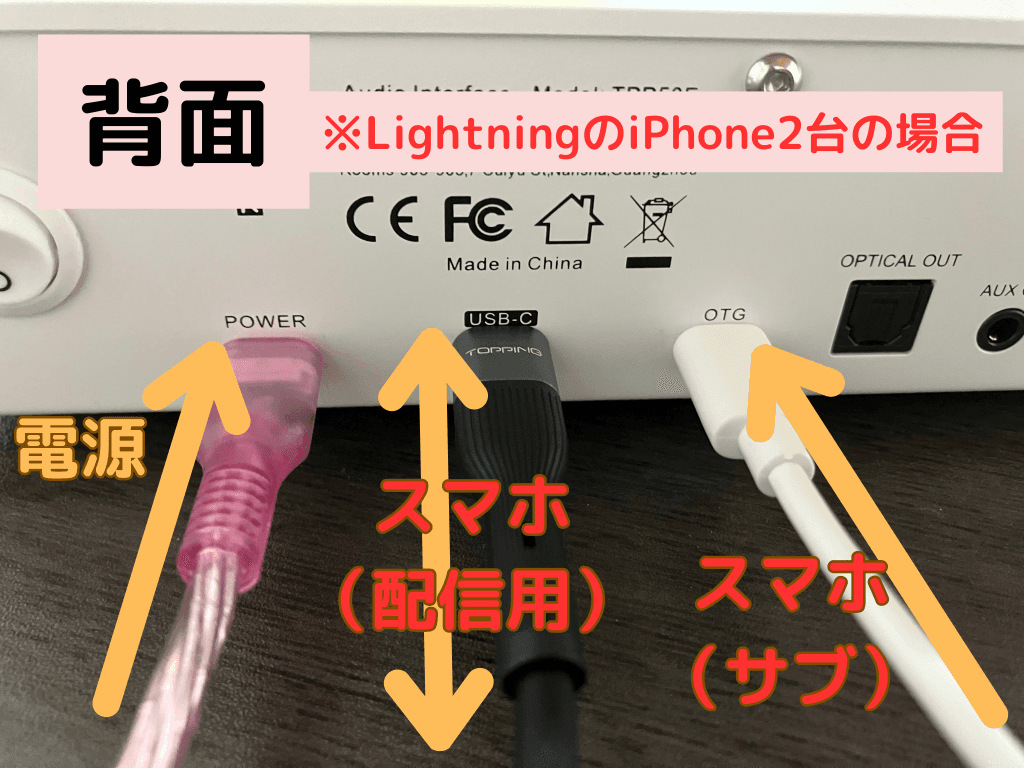
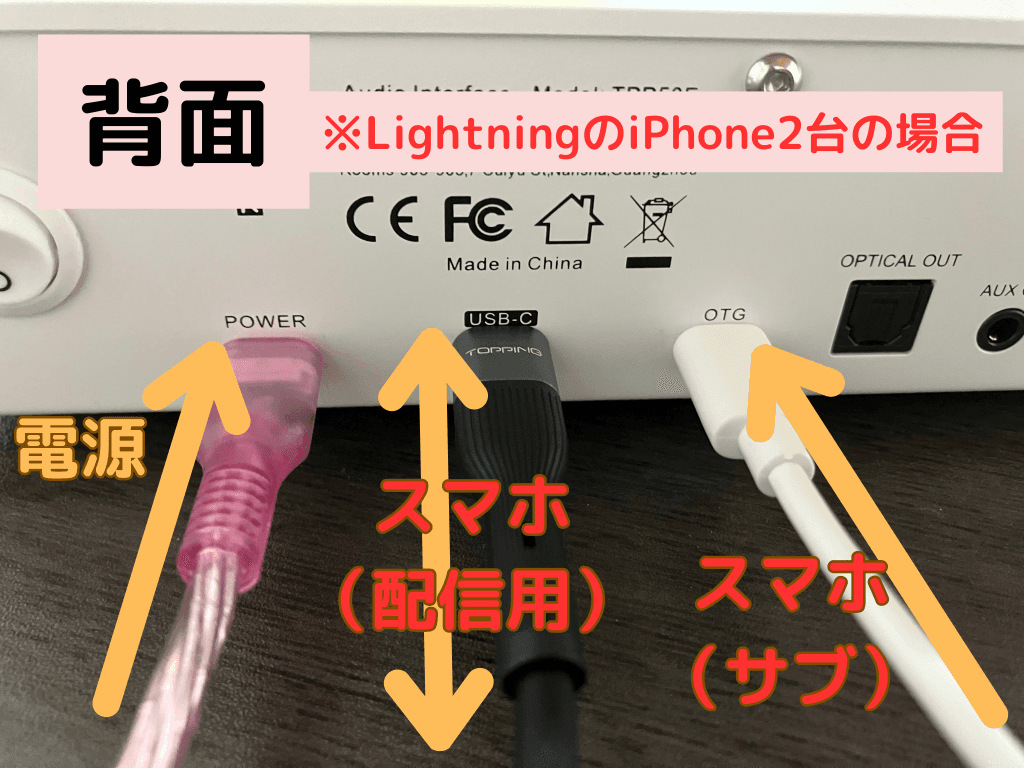



サブのほうのケーブル(白)は私物のType A-Type Cをガチャして使えたやつなので、使用できるケーブルの条件は未検証です…
Type CのiPhoneでは未検証ですが、LightningのiPhone2台を接続したい場合は接続するポート・ケーブル・アダプタに注意が必要です。
TOPPING E2x2 OTGはこんな人におすすめ!


私がTOPPING E2x2 OTGを実際に使ってみて「こんな人におすすめしたい」と思った人とおすすめポイントをまとめます。



音楽制作で使えるオーディオインターフェース・高音質の入出力・配信に強いミキサー/ループバック機能が揃います!
音楽系(歌ってみた・弾いてみた)配信のクオリティを上げたい人
性能が高いオーディオインターフェースでありながら、配信に非常に役立つループバック機能がついているE2x2 OTGは特に音楽系の配信をしたい人におすすめです。
特に使い方③で紹介した「パソコンのDAWを通してマイクや楽器の音にエフェクトをかけつつ、スマホで配信する」という使い方ができるオーディオインターフェースはめったにありません。
使い方①で使用したTOPPING Professional Control Centerも非常に便利なソフトなので、パソコンで配信する場合にも音にこだわった配信を可能にします。



画面上でループバックを自由に設定できるのは本当にびっくりしました。
配信やポッドキャストの音質を上げたい人
パソコンだけでなくスマホでもコンデンサマイクが使えるようにできるので、音声配信やポッドキャスト制作のクオリティを上げたい人にもおすすめです。
使い方④のスマホ2台接続なら、パソコンなどの操作に自信がなくてもE2x2 OTGとサブスマホを用意することで、BGMやSEを自在に操り、充実した配信を作れます。
本格的な音楽制作まで長く使いたい人
正直E2x2 OTGは他の「エントリーモデル」と呼ばれるような初心者向けのオーディオインターフェースよりは少し高価な製品です。
ただ、さまざまな接続ができて拡張性が高い上に、音質やノイズ抑制などの性能面でも非常に優れた製品であるため「これから音楽制作をガチでやっていきたい」という人こそ最初の一台として選ぶ価値があると思います。



本気のあなたに推したい
配信で自分の音楽を発信しつつ、ゆくゆくは音作りにこだわった作品を残したい人におすすめしたいです。
TOPPING E2x2 OTG・CL101で思い通りの音楽配信ができる!-まとめ


TOPPINGのオーディオインターフェース「E2x2 OTG」とコンデンサマイク「CL101」を紹介し、多彩な用途で使えるE2x2 OTGの使い方を見てきました。
【TOPPING E2x2 OTGのここがすごい!】
- 音質の良さが海外で話題
- USB Type Cポートが3つ&OTG対応でパソコンとスマホを柔軟に接続できる
- 強力なループバック機能搭載で配信にも最適
- そのままオーディオインターフェースとして音楽制作に使える
音楽制作用としても十分ハイスペックな上に、魅力的な配信を作る上でほしい機能まで1台に詰まったE2x2 OTGは歌ってみた・弾いてみたなどで活躍したい人に特におすすめできます。



使い勝手やデザインも良く、軽くて持ち運びもできる…
これほんとすごいです。
CL101も合わせて導入することで、音楽制作・配信のクオリティを大幅にアップできるはずです。
ぜひ手に取ってみてくださいね。












